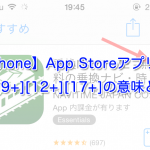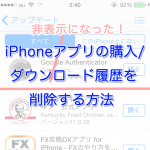iPhoneを使用していると、スライドロックが解除されないということがたまに起こります。
「指でスライドさせても反応しなかったり、動かない・・」
もちろん本体の画面の故障も考えられるのですが、iPhone自体が起動して動いているのであれば、何か別の問題がある可能性があります。
そこで今回は、iPhoneのスライドロックが解除されない、動かない時の対処方法を紹介します。
スライドロックが解除できない原因
「スライドロックが解除できない」「ロック画面から動かないと」いった症状はiPhoneユーザーなら1度は経験しているかもしれません。
多くの場合、タップは反応するのにスライドロックだけが動かないといった症状ですね。
原因として考えられるのは、下記の通りです。
- ズーム機能
- メモリの使いすぎ
ズーム機能
ズーム機能によってロック画面の一部が拡大されていると、左右のスライドが正常に動かずにロックできなくなるケースがあります。
ズーム機能による画面の拡大を戻す場合、3本の指で2度タップしましょう。
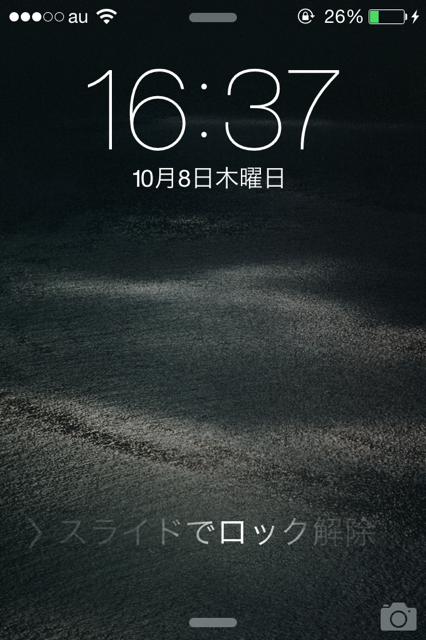
これで正常にスライドロック解除ができます。
ズーム機能による問題の対処法
同じような問題が起こらないように、ズーム機能をオフにしておきましょう。
まず「設定」アプリから一般を開きます。
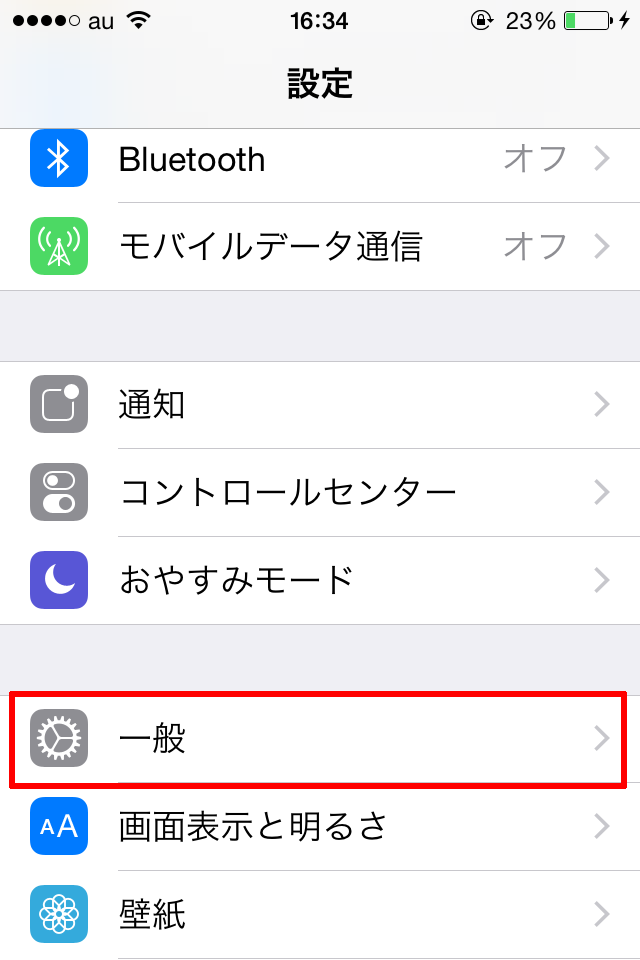
「アクセシビリティ」をタップします。
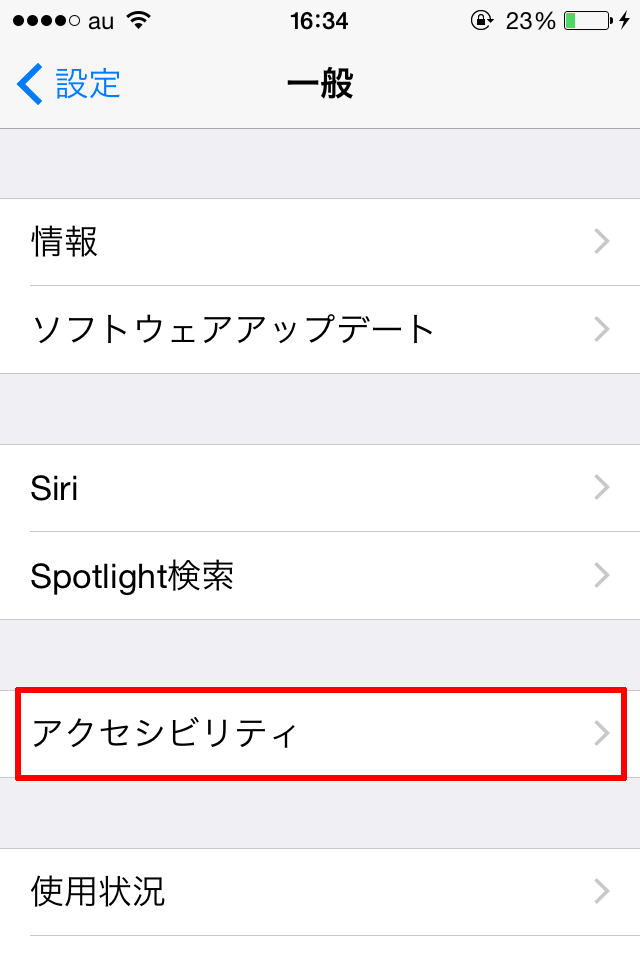
ズーム機能がオンになっている場合、「ズーム機能」をタップしてオフにします。

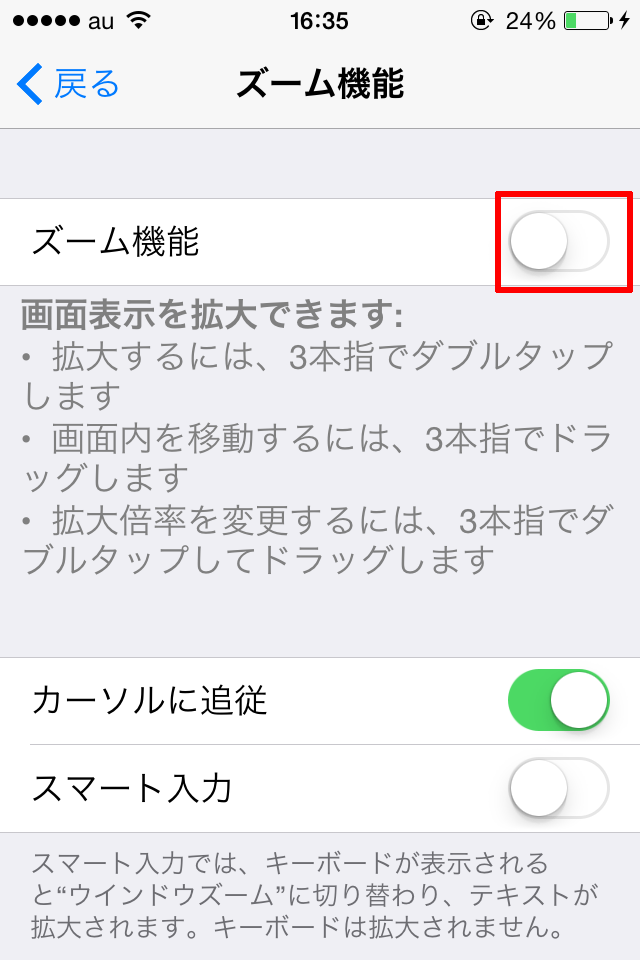
これでズーム機能による誤作動はなくなりますし、ロック画面でも画面が拡大されることもなくなります。
そしてもう一つの原因がこちら。
メモリの使いすぎ/原因不明の不具合など
メモリを使いすぎると、画面がフリースしたり動かなくなる場合があります。
CPU使用率やメモリ使用状況などを確認するアプリも存在しますが、一番はメモリを解放してあげることが大事です。
また、iOSになんらかの問題が生じている場合もあります。その場合も下記の対処法を試してみてください。
対処法
ロック画面から動かなくなった場合、再起動をすることで正常に戻ります。
まずスリープボタンを長押しして「スライドで電源オフ」をスライドします。
これで電源が落ちるので、再度スリープボタン長押して電源を入れてください。
ほとんどの場合、通常の再起動を行うと正常に戻るのですが、
もしも「スライドで電源オフ」が動かない場合、強制再起動を行います。
強制再起動を行う
これ以上はどうしようもないという場合、強制的に再起動させてください。
強制再起動の方法は、ホームボタンとスリープボタンを消灯するまで長押しします。Appleロゴマークが表示されたら指を離してもオッケーです。

ちなみに強制再起動は最終手段なのですが、強制再起動によってデータが消去することはありません。
ただし、強制再起動は最終的なジャッジとして行うので、本当にダメだという場合のみ行います。あまり頻繁に行わないようにしてください。
それでもダメなら・・
強制再起動をやっても問題が解決しない場合、初期化&復元を行って対処します。
もちろん初期化するには、iTunesやiCloudにバックアップデータがある状態で行ってください。
ちなみに過去に同期したことのあるパソコンがあれば、ロック解除なしても同期やバックアップは可能です。
iPhoneではプライバシー保護のために、指紋認証や4桁のパスコードを設定することができます。 しかしこの4桁のパスワードを忘れてしまった場合、先へ進むことはおろか、iPhoneを使うことができなくなります。 このままだ …
Sponsored Link